Windows Terminal, Windows 10da her zaman yönetici olarak nasıl çalıştırılır

Windows 10

Dünyanın önde gelen uzaktan konferans uygulamalarından biri olan Zoom, kapsayıcılığı her zaman her şeyin üstünde tutmuştur. Ancak beklenmedik bir olay dönüşü nedeniyle ABD merkezli şirket, bazı şeyleri yeniden düşünmek zorunda kaldı.
Daha önce, uygulama yalnızca Yeni Toplantı planlarken, Hızlı Toplantı başlatırken ve Kişisel Toplantı Kimliği (PMI) aracılığıyla katılırken parola istiyordu. Zoom, şimdi daha önceden planlanmış toplantılar için bile şifre isteyeceğini açıkladı .
Şifreyi girdikten sonra, kullanıcılar bir bekleme odasına yönlendirilir. Toplantı sahipleri, katılımcıların kim olduğunu inceledikten sonra, hangi üyelerin dahil edileceğini seçebilir. Bekleme odasındaki tüm üyelerin aynı anda toplantıya katılmasına izin verme seçeneği de vardır.
Bu yazıda, dikkatinizin dağılmadığı ve kusursuz çevrimiçi konferansların keyfini çıkarmanızı sağlayan Zoom Meetings'in yeni mekanizmalarına bir göz atacağız.
İçindekiler
Zoom neden şimdi şifre istiyor?
Girişten geçtikten sonra, Zoom'un neden birdenbire güvenlik önlemlerini artırmaya karar verdiğini merak ediyor olmalısınız . Üzgünüz, sorunun cevabı sınırlara saygı duyamamamızda yatıyor.
COVID-19 salgınının ardından çoğu iş yeri veya diğer kurum, operasyonlarını ayakta tutmak için çevrimiçi konferanslara yöneldi. Ve segmentin liderlerinden biri olan Zoom, ödüllerini aldı. Bununla birlikte, ellerinde çok fazla zaman olduğu için, baş belaları da defne üzerinde dinlenmediler.
Failler, halka açık Zoom aramalarını istila ediyor ve katılımcıları rahatsız edici görüntüler, gerçekler ve hatta pornografi ile taciz ediyor. Son derece rahatsız edici olan Zoombombing sorunu federal savcıların dikkatini çekti. Şimdi zalimler hakkında yasal işlem başlatmayı düşünüyorlar.
Zoom sorunu nasıl çözüyor?
Toplantılarının çoğunun kesintiye uğradığını ve terk edildiğini gördükten sonra - bazıları oldukça yüksek profilli - Zoom birkaç güvenli seçenekle geldi. Zoom, şifreleri tanıtarak, davetsiz üyeler doğru şifreye sahip olmayacağından, bilgisayar korsanlarının anonimliğini denklemden oldukça çıkardı.
Ek bir önlem olarak Zoom, Bekleme Odası adı verilen sanal bir yer de tanıttı. Doğru şifreyi girdikten sonra kullanıcılar, sunucunun onayını bekledikleri bu güvenli yere yönlendirilir. Ev sahibi, bekleme salonundaki kişilerin arasından geçerek, katılımcıları tek tek seçebileceği gibi hepsini bir kerede dahil edebilir.
Şirket ayrıca, geliştiricilerin artık yalnızca uygulamanın gizliliğini ve güvenliğini geliştirmeye odaklandıklarını iddia ederek, önümüzdeki üç ay boyunca herhangi bir yeni özellik sunmamaya karar verdi.
Bir toplantının şifresi nasıl bulunur? [Ana Bilgisayar için]
Zoom, planlanmış veya planlanmamış tüm toplantıların mümkün olduğunca güvenli olmasını sağlamıştır. Ve platformun kredisine göre, şifreleri belirleme ve dağıtma süreci istediğiniz kadar kolaydır.
Toplantı odasına gidin ve alt çubuktaki Davet Et düğmesine tıklayın.
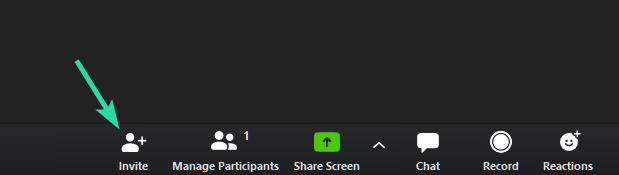
Kişinizden ve e-postanızdan davet etmek istediğiniz kişileri seçin ve hazırsınız. Toplantı parolası sağ alt köşede gösterilir.
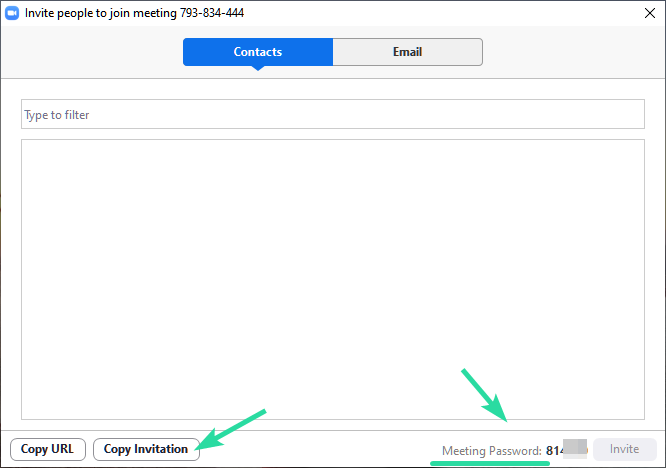
Ayrıca daveti kopyalayabilir ve normal bir e-posta olarak gönderebilirsiniz.
İşte neye benzediği:

Katılım şifresi nasıl sorulur [Katılımcılar için]
Katılımcıysanız, toplantı sahibinden size toplantının parolasını göndermesini istemeniz gerekir. Toplantı sahibine veya ilk etapta size toplantının URL'sini gönderen herhangi birine bir e-posta yazabilirsiniz - parolayı istemek için bu e-postayı yanıtlamanız yeterlidir.
Şu anda, potansiyel bir katılımcının şifreyi platformun kendisi aracılığıyla alma seçeneği yoktur. Bu nedenle, bir davet alana kadar veya toplantı sahibinin kendisinden parola ve toplantı kimliğini alana kadar toplantıya katılamazsınız. Bu yüzden şifrenizi başka bir kanaldan isteyin.
Zaten alıp almadığınızı kontrol edin!
Yukarıda söylenenler ve yapılanlar ile, toplantı sahibinin toplantının URL'sini, Toplantı Kimliğini ve parolayı zaten tüm katılımcılara içeren davet e-postasını gönderme olasılığı yüksektir.
Bu nedenle, önce gelen kutunuzu kontrol edin.
Tekrar bir toplantı şifresine ihtiyacım var mı?
Ayrıca, her toplantının kendine özgü bir şifresi vardır. Bu nedenle, her toplantı başlamadan önce kimlik bilgilerini aldığınızdan emin olun.
İLİŞKİLİ:
Windows 10
Bluetooth düzgün çalışmıyorsa ve cihazlar bağlanamıyorsa, Windows 10
Windows 10
Windows 11
Bu bilgisayar Windows 11 hatası çalıştıramıyor olmadan yüklemeye devam etmek için Windows 11 TPM 2.0 gereksinimini atlamak için bu kolay adımları kullanın.
Windows 11, monitör bağlantısına bağlı olarak pencere konumunu hatırlayabilir ve özelliğin nasıl etkinleştirileceğini veya devre dışı bırakılacağını burada bulabilirsiniz.
Windows 10'da artık Ayarlar'ı kullanarak bir bölümün sürücü harfini değiştirebilirsiniz. USB, ekstra sürücü veya ikincil sürücü için nasıl burada.
Windows 10 artık dahili sabit sürücüler için sıcaklığı gösterebilir ve Diskleri ve Birimleri Yönet ile bilgilerin nasıl kontrol edileceğini burada bulabilirsiniz.
Çalışmıyorsa, açılmıyorsa, çökmeye devam ediyorsa veya başka bir sorun varsa, Windows 10 Ayarları uygulamasını iki şekilde sıfırlayabilirsiniz. İşte nasıl.
Windows 11'de Kayıt Defterini yedeklemek için, bir geri yükleme noktası oluşturmak için Sistem Geri Yükleme'yi kullanın veya veritabanını Kayıt Defteri Düzenleyicisi ile dışa aktarın. İşte nasıl.
Windows 11'de saat dilimini değiştirmek için Ayarlar > Saat ve dil > Tarih ve saat bölümüne gidin ve saat ayarlarını değiştirin. Daha fazla burada.
Windows 11'de Ethernet sorunlarını gidermek için Ayarlar > Ağ ve internet > Gelişmiş ağ ayarları'nı açın ve Ağ sıfırlama'yı tıklayın.
Android uygulamalarını Windows 11'e hızlı bir şekilde yandan yüklemek için WSATools uygulamasını yükleyin, apk dosyasını seçin ve Yükle düğmesini tıklayın. Basit.
Macrium Reflect, bir HDD'yi SSD ile değiştiriyor veya tam bir yedekleme oluşturuyor olsanız da, sürücü klonlama için harika bir araçtır. İşte nasıl kullanılacağı.
Windows 10 için Gece ışığı gri görünüyorsa, ayarlarını manuel olarak sıfırlayarak bu sorunu hızlı bir şekilde çözebilirsiniz - İşte nasıl yapılacağı.
Windows 10'da 0xC1900200 – 0x20008 ve 0xC1900202 – 0x20008 hatası, bilgisayarınızın minimum gereksinimleri karşılamadığı anlamına gelir. Sorun gidermeyi kontrol edin
Oyunlar için Windows 11 Otomatik HDR'yi etkinleştirmek için Ayarlar > Sistem > Ekran > HDR'ye gidin ve HDR ve Otomatik HDR Kullan'ı açın.
Windows 11'de bir ağ paylaşımlı klasörüne erişmek için Dosya Gezgini > Ağ > Bilgisayar adı'na gidin, kimlik doğrulaması yapın ve paylaşılan klasöre erişin.
Windows 10 için XAMPP'nin kurulumu kolaydır, ancak her şeyin doğru çalışması için Apache ve phpMyAdmin'i nasıl yapılandıracağınızı bilmeniz gerekir.
Windows 10, görev çubuğunu ekranın herhangi bir tarafına (alt, üst, sol ve sağ) taşımanıza izin verir ve bunu yapmanın iki yolu vardır.
Kuruluş verilerinizi belirli bir uygulamaya yapıştıramıyorsanız, sorunlu dosyayı kaydedin ve verilerinizi yeniden yapıştırmayı deneyin.
Microsoft Rewards ile Windows, Xbox ve Mobile platformlarında nasıl en fazla puan kazanabileceğinizi öğrenin. Hemen başlayın!
Windows 10
Skyrim'in sinir bozucu sonsuz yükleme ekranı sorununu çözerek daha sorunsuz ve kesintisiz bir oyun deneyimi sağlamanın etkili yöntemlerini öğrenin.
HID şikayetli dokunmatik ekranımla aniden çalışamaz hale geldim. Bilgisayarıma neyin çarptığı konusunda hiçbir fikrim yok. Eğer bu sizseniz işte bazı düzeltmeler.
PC'de canlı web seminerlerini kaydetmenin yararlı yollarını öğrenmek için bu kılavuzun tamamını okuyun. Windows 10, 8, 7 için en iyi web semineri kayıt yazılımını, üst ekran kaydediciyi ve video yakalama araçlarını paylaştık.
iPhone'unuzu bilgisayara bağladıktan sonra karşınıza çıkan açılır pencerede yanlışlıkla güven butonuna tıkladınız mı? Bu bilgisayara güvenmemek istiyor musunuz? Ardından, daha önce iPhone'unuza bağladığınız bilgisayarların güvenini nasıl kaldıracağınızı öğrenmek için makaleyi okuyun.
Ülkenizde akış için mevcut olmasa bile Aquaman'i nasıl yayınlayabileceğinizi bilmek ister misiniz? Okumaya devam edin ve yazının sonunda Aquaman'in keyfini çıkarabileceksiniz.
Bir web sayfasını kolayca PDF olarak nasıl kaydedeceğinizi öğrenin ve web içeriğini çevrimdışı erişim ve paylaşım için taşınabilir PDF dosyalarına dönüştürmek için çeşitli yöntem ve araçları keşfedin.
PDF belgelerinize not ekleyin - Bu kapsamlı kılavuz, bir PDF belgesine farklı yöntemlerle not eklemenize yardımcı olacaktır.




























